Dans ce tutoriel, je vais vous expliquer comment le serveur SSH sur Windows Serveur 2025 pour l’administrer à distance. Si vous me suivez depuis plusieurs années, ce n’est pas le premier article que je fais sur OpenSSH sur Windows Serveur.
Au début de la portabilité du serveur SSH sur Windows Serveur, pour mettre en placer ce type d’accès distant il fallait télécharger une version OpenSSH pour Windows et faire l’installation manuellement, à partir de Windows Serveur 2019, le serveur SSH est devenu une fonctionnalité optionnelle supportée directement par Microsoft et avec Windows Serveur 2025 le serveur SSH est déjà installé par défaut, il suffit de l’activer.
Pour ce qui découvrirait cette fonctionnalité, le serveur SSH est service qui permet de se connecter à distance sur un ordinateur (Linux ou Windows) et de l’administrer en ligne de commande.
Je suis personnellement fan de cette solution pour Windows car cela permet d’avoir un seul « protocole » de connexion à distance quelques soient le type de serveur (Linux ou Windows) et d’implémenter plus facilement des outils comme Ansible ou Rundeck ou Jenkins pour automatiser certaines actions.
Depuis le Gestionnaire de serveur, on, retrouve maintenant l’état de configuration de l’Accès SSH distant comment vous pouvez le voir ci-dessous :
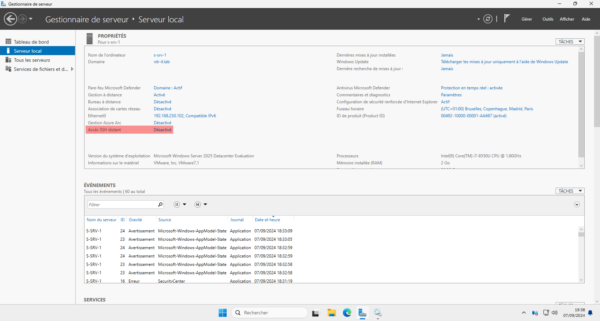
Le fait que le serveur SSH soit présent sur le Gestionnaire de serveur indique que celui-ci est déjà installé. Si on regarde dans les serveurs Windows, on retrouve bien le serveur SSH qui est en démarrage Manuel.
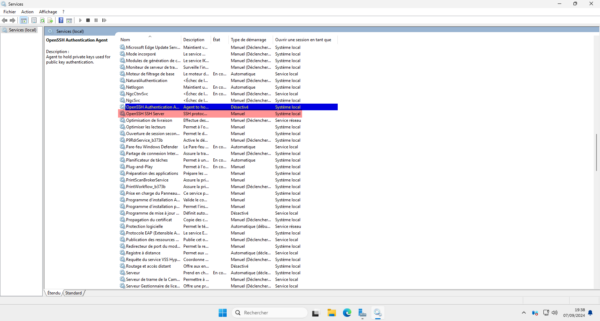
Pour activer l’accès distant en SSH, il suffit de cliquer sur Désactiver 1.
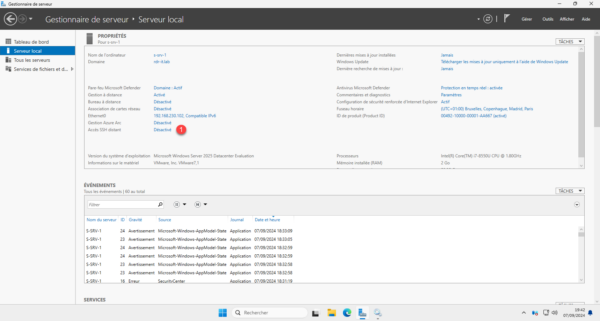
Une fenêtre PowerShesll va s’ouvrir dans le Terminal qui est un script de configuration qui va passer le service en démarrage automatique et qui va démarrer le service également.
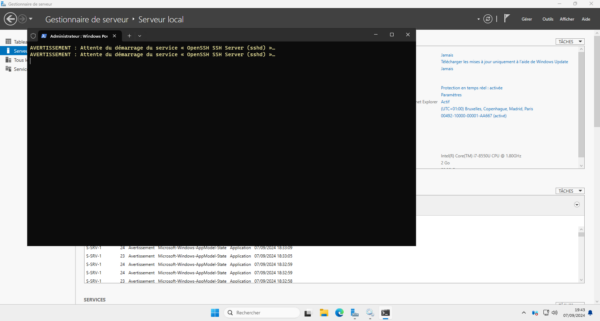
Le Terminal fermé, actualiser le Gestionnaire de serveur si nécessaire, on peut voit que l’accès SSH est activé sur notre ordinateur Windows Serveur 2025.
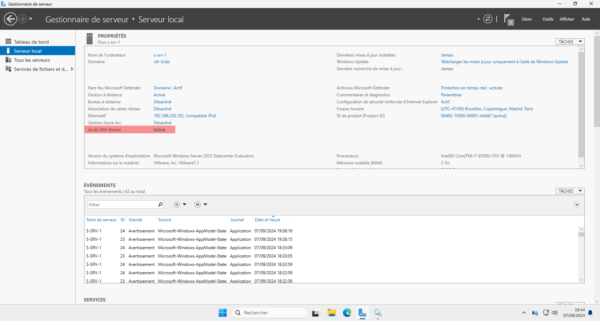
Du côté des services Windows, le service OpenSSH SSH Server est démarré et le type de démarrage est passé en Automatique.
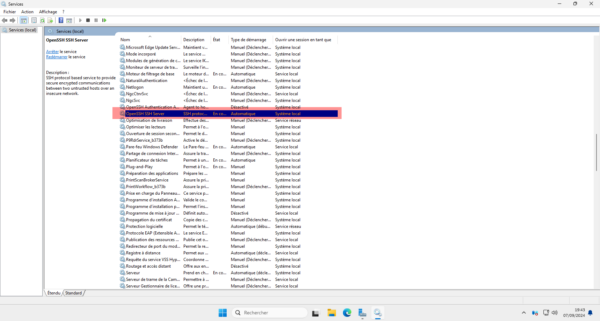
Pour le moment, il y a une coquille dans l’activation de l’accès SSH, il n’y a pas de règle dans la pare-feu Windows qui est créé automatiquement pour autoriser les connexions, vous devez ajouter manuellement une règle qui autorise le trafic entrant sur le port 22.
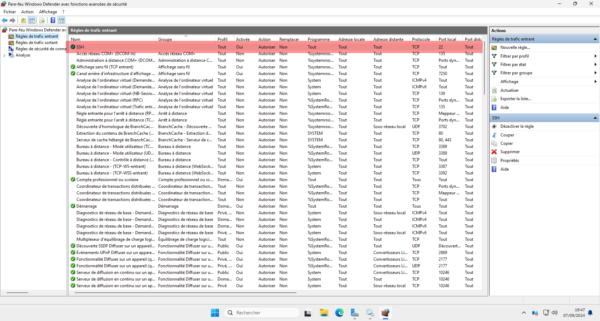
Pour finir ce tutoriel, voici comment vous connectez à Windows Serveur 2025 en SSH, depuis un client SSH (maintenant natif dans Windows 11) entrer la commande suivante :
ssh utiilisateur@ordinateurCe qui donne dans mon exemple :
ssh RDR-IT\[email protected]Lors de la première connexion, vous devrez valider l’empreinte du serveur qui est inconnu puis entrer le mot de passe du compte et vous serez connecté.
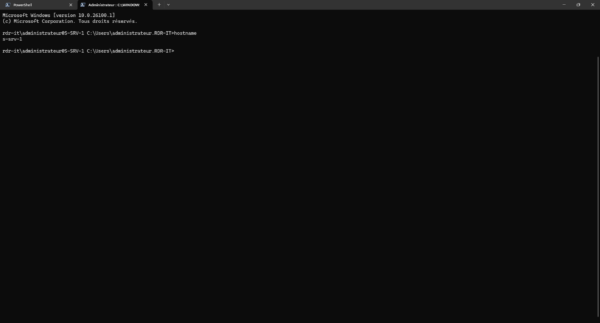
Par défaut, vous serez sur en DOS, pour passer en PowerShell, il suffit de rentrer la commande powershell.
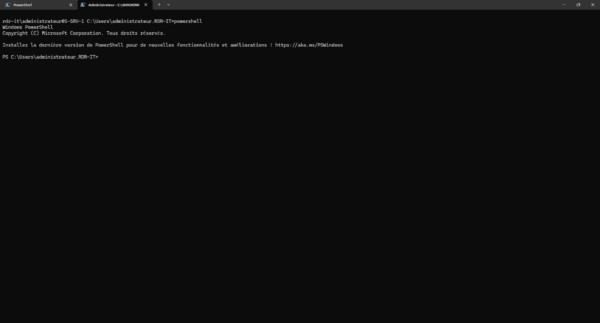
Vous pouvez ensuite passer des commandes PowerShell pour gérer votre serveur.
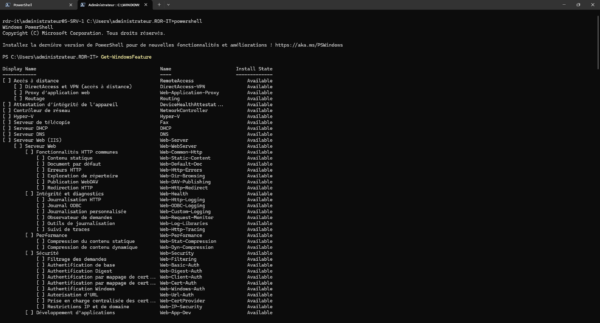
Dans ce tutoriel, on a vu comment configurer l’accès SSH sur Windows Serveur 2025 qui est maintenant pleinement intégré.


